이미지 자르기에 관해 선호하는 방법이 이미 있을 수 있습니다. 자르기 요구 사항에 따라 타사 앱을 사용할 수도 있지만 iPadOS 17 및 iOS 17에서는 이미지를 다른 앱으로 보내지 않고도 자르기 기능에 액세스할 수 있습니다. 이 옵션은 이전에 여러 번 수행했지만 이번에는 결과가 다른 제스처를 수행하는 경우에만 나타납니다. 사진 앱에서 숨겨진 자르기 옵션에 액세스하는 방법을 보려면 계속 읽으세요.
한 번의 제스처로 사진 앱의 숨겨진 자르기 옵션에 액세스하세요
iOS 17을 사용하든 iPadOS 17을 사용하든 동일한 동작으로 자르기 옵션이 표시됩니다. 자르기 옵션을 사용하는 한 가지 방법은 사진 앱을 열고 자르려는 사진을 선택하는 것입니다. 편집 옵션을 누른 다음 자르기를 누릅니다. 하지만 이제 이미지를 확대하여 오른쪽 상단에 자르기 옵션을 볼 수 있는 또 다른 옵션이 있습니다.
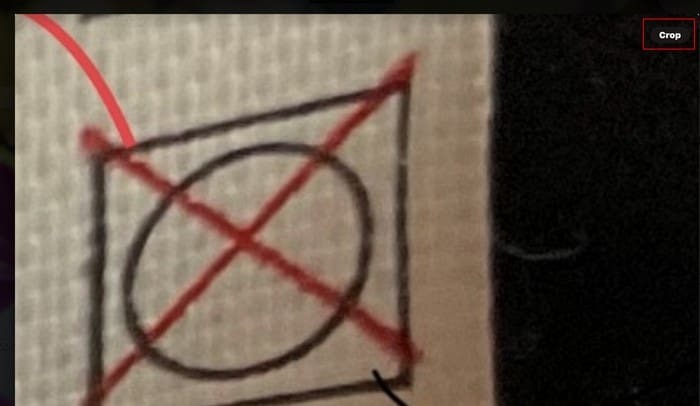
잘 안보이면 좀 더 확대해서 보세요. 옵션은 몇 초 동안만 나타나고 즉시 탭하지 않으면 사라집니다. 확대하거나 축소하여 옵션을 표시할 수 있습니다. 어느 제스처든 작동합니다.
자르기 옵션을 길게 눌러 더 많은 옵션을 볼 수도 있습니다. 사진을 자르려는 가로 세로 비율을 선택할 수 있습니다. 전체 화면, 원본, 와이드스크린(16:9) 및 정사각형 중에서 선택할 수 있습니다.

정사각형을 선택한다고 가정해 보겠습니다. 다음 페이지로 이동하면 자르기 도구의 모양이 표시됩니다. 편집하는 동안 가로 세로 비율을 변경할 수도 있습니다. 마크업 옵션(연필 모양) 왼쪽에 있는 새로운 자르기 버튼을 탭하세요.
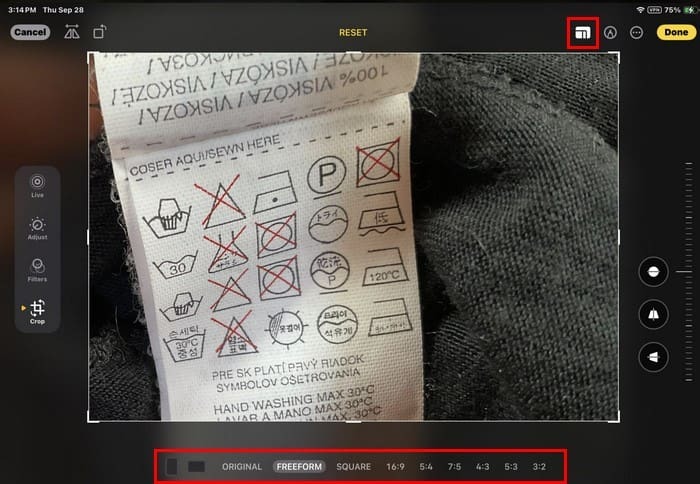
자르기 버튼을 사용하면 길게 누르는 것보다 더 많은 옵션 중에서 선택할 수 있습니다. 다음과 같은 옵션 중에서 선택할 수 있습니다.
- 수직의
- 수평의
- 원래의
- 자유 형식
- 정사각형
- 9:16
- 4:5
- 5:7
- 3:4
- 3:5
- 2:3
측면을 드래그하여 다음 페이지에서 이미지를 자를 수 있습니다. 손을 떼면 이미지가 자동으로 조정됩니다. 쪽 (iPhone용 하단), 이미지를 똑바르게 하고 수직 및 수평으로 이동하는 옵션이 표시됩니다. 측면(iPhone의 경우 하단)에 있는 슬라이더를 사용하여 사진 각도를 변경하세요. 그곳에 있는 한 이미지에 다른 작업을 수행할 수 있습니다.
추가 옵션
필터를 추가하고 다음 변경과 같은 기타 변경 작업을 수행할 수 있습니다.
- 삽화
- 소음 감소
- 정의
- 날카로움
- 색조
- 따뜻함
- 활기
- 포화
- 명도
- 차이
- 그림자
- 하이라이트
- 광휘
- 노출
- 자동
이미지를 자른 후에는 사진에 추가한 모양이 제자리에 고정되어 이전보다 쉽게 이동할 수 있는 모양 맞추기를 즐겨보는 것은 어떨까요? 마크업 아이콘(연필 아이콘), 모양 순입니다. 더하기 아이콘 > 모양 추가를 선택합니다. 사용 가능한 옵션에서 모양을 선택하세요. 이미지에 모양이 나타나면 점이 나타납니다. 이 점 중 하나에 손가락을 대고 다른 방향으로 움직여보세요.
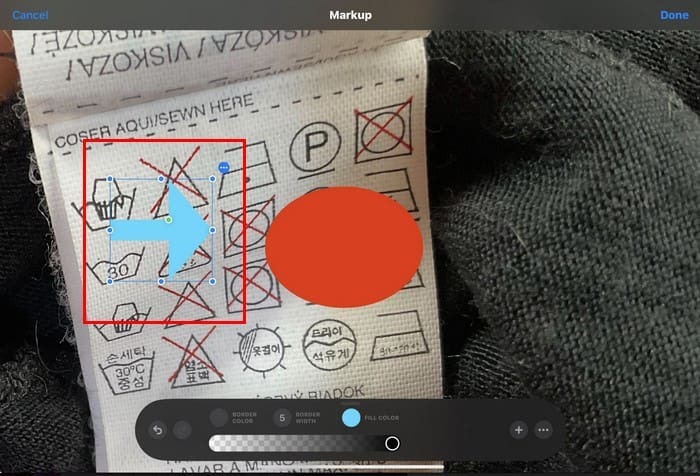
이미지 근처에 세 개의 점도 표시됩니다. 탭하면 잘라내기, 복사, 복제, 삭제 등의 옵션에 액세스할 수 있습니다. 숨겨진 자르기 옵션이 나타나기 전에도 이미지를 자를 수 있었지만 무엇이든 할 수 있는 옵션이 더 많은 것이 항상 좋습니다. 한 가지 방법에 문제가 있으면 언제든지 다른 방법을 시도해 볼 수 있습니다.
추가 자료
더있다 iOS 17 사진 앱에서 즐길 수 있는 새로운 것들. 새로운 소식을 알고 싶으시다면 저희가 도와드리겠습니다. 또한 방법은 다음과 같습니다. iPhone, iPad, Mac에서 사진 숨기기 도움이 필요하다면. 또한 사진에 액세스할 수 있는 앱을 제한하려면 다음을 따르세요. 사진에 대한 앱 액세스를 제한하는 방법. 특정 주제에 대한 팁을 찾아야 하는 경우 항상 검색창이 있습니다. 자유롭게 검색해 보세요.
결론
iOS 17과 iPadOS 17에는 흥미로운 것들이 많이 있습니다. 숨겨진 자르기 기능은 이미지를 더 쉽게 자르는 데 도움이 되는 추가 기능입니다. 자르기 옵션을 길게 누르면 가로 세로 비율도 조정할 수 있습니다. 이 새로운 추가 기능이 얼마나 도움이 되었나요? 아래 댓글에 여러분의 생각을 공유하고, 소셜 미디어에서 다른 사람들과 기사를 공유하는 것도 잊지 마세요.
저는 기술을 사랑하는 기술 괴짜입니다. 저는 다양한 장치와 프로그램을 다루면서 10년 넘게 기술에 관한 글을 써왔습니다. 저는 최신 Apple 제품과 서비스에 대해 글을 쓰고 있으며, Apple 기기 없이는 결코 멀리 갈 수 없습니다. 나는 항상 최신 장치, 업그레이드, 기능 및 뉴스에 대한 최신 정보를 받아봅니다. 복잡한 기술 정보를 누구나 쉽게 읽을 수 있도록 하는 것이 목표입니다. 나는 따라하기 쉬운 가이드를 통해 다른 사람들이 기술 문제를 해결할 수 있도록 돕기 위해 처음부터 TechniPages에 참여해 왔습니다.